Windows8开启或关闭放大镜的方法
摘要:1.打开“轻松使用设置中心”(windows键+U键),点击“启动放大镜”。2.快捷键:开启...
1.打开“轻松使用设置中心”(windows键+U键),点击“启动放大镜”。
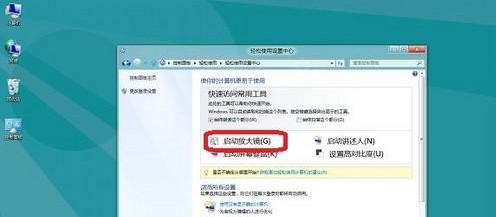 2.快捷键:开启放大镜“windows键+加号键”,缩小放大镜“win键+减号键”,关闭放大镜“windows键+ESC键”。
2.快捷键:开启放大镜“windows键+加号键”,缩小放大镜“win键+减号键”,关闭放大镜“windows键+ESC键”。
 3.打开“运行”(windows键+R键),输入“magnify”。
3.打开“运行”(windows键+R键),输入“magnify”。
 4.打开“开始”(windows键),右键单击空白处,选择“所有应用”,向右滑动,找到“放大镜”点击即可。
4.打开“开始”(windows键),右键单击空白处,选择“所有应用”,向右滑动,找到“放大镜”点击即可。

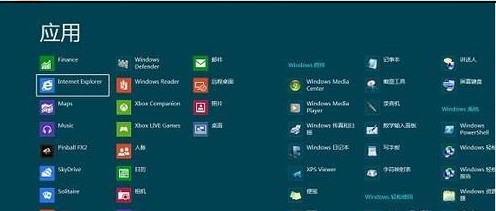 5.将鼠标指针移到桌面右下角,选择“设置”->“控制面板”->“轻松使用”->“轻松使用设置中心”->“启动放大镜”。
5.将鼠标指针移到桌面右下角,选择“设置”->“控制面板”->“轻松使用”->“轻松使用设置中心”->“启动放大镜”。
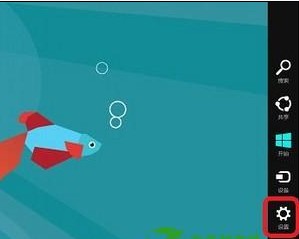
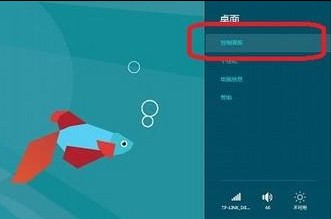
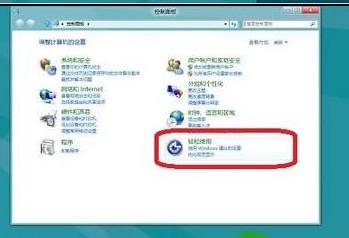
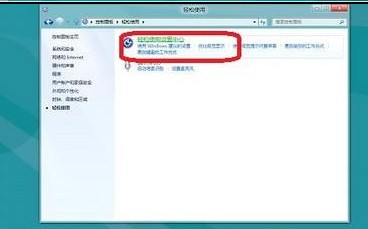
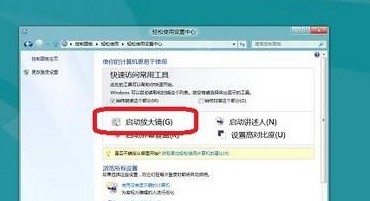
【Windows8开启或关闭放大镜的方法】相关文章:
上一篇:
Windows8新增加了哪些快捷键?
下一篇:
Windows8系统如何局域网共享文件
